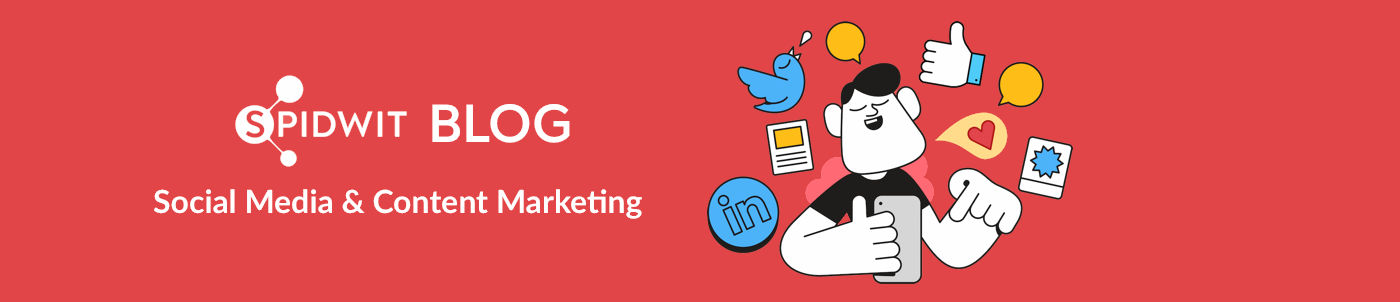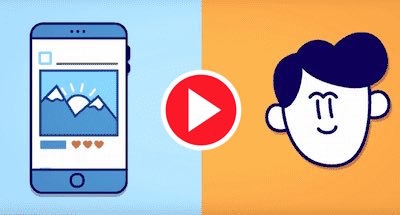Si è già parlato più di una volta su questo blog riguardo l’efficacia delle foto sui social, meglio ancora se arricchite da testo: una breve didascalia, una citazione, un saluto o augurio, una descrizione avvincente
Si è spesso dunque nella situazione di avere delle belle immagini – foto proprie o trovate su internet – sulle quali si vogliono inserire frasi, scritte e varie altre personalizzazioni per arricchirle. E allora, come scrivere sulle foto?
Vi presentiamo qui 3 semplici metodi, ognuno con le sue peculiarità, tra cui scegliere in base alle proprie esigenze:
Canva: online e potente
Si tratta di un servizio online che integra apposite funzioni per scrivere su una foto e che offre ovviamente anche altri interessati funzionalità grafiche, in modalità freemium.
Per abbinare testi e foto in modo facile e veloce gli strumenti di testo offrono caratteri innovativi e altro:
- Aperta l’immagine, dal pannello di testo si possono inserire testi creativi. Cliccare su “Aggiungi testo” per inserire una casella di testo e poi clicca all’interno della casella e comincia a digitare.
- Scegliere un modello di testo tra gli stili della libreria: in fondo al pannello di testo puoi trovare vari modelli, seleziona quello che preferisci e trascina nel progetto.
- Metti in risalto il testo: se il tuo testo si perde tra i tanti elementi esistono su Canva diversi modi per metterlo in risalto rispetto a una foto.
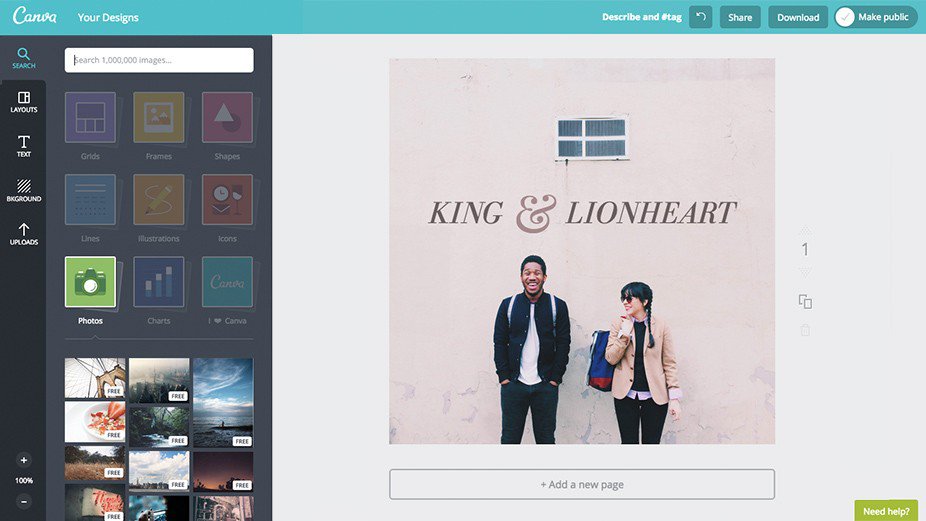
GIMP: l’alternativa a Photoshop
E’ un programma di fotoritocco gratuito da installare sul proprio pc, una delle migliori alternative al costoso Photoshop.
Le operazioni dalla sezione pannello strumenti sono queste:
- fare clic su strumento testo
- poi un clic nel punto della foto in cui desideri aggiungere del testo e digitare ciò che desideri scrivere sulla foto.
- potrai poi apportare modifiche al testo scritto selezionandolo ed utilizzando gli appositi strumenti per la formattazione, ad esempio puoi modificare il colore del testo oppure la sua dimensione.
Ovviamente puoi anche modificare la posizione in cui hai scelto di inserire il testo cliccando sul riquadro di selezione collocato attorno a quest’ultimo e trascinandolo.
Una volta ottenuto il risultato finale desiderato potrai poi salvare il tutto facendo clic sulla voce File collocata nella parte in alto a destra della finestra principale di GIMP e poi sulla voce Esporta.
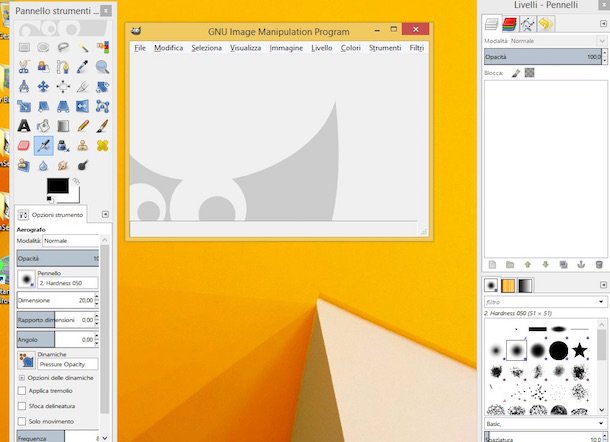
Spidwit, il più semplice
Spidwit è il tool di casa: è online e offre almeno 5 buone ragioni per essere usato:
- Ovviamente ti da la possibilità di caricare le tue foto (dal PC o da un URL), ma te ne propone anche molte (migliaia) gratuite da usare come base per le tue creazioni.
- Consente di modificare le immagini con l’editor integrato: ovviamente l’aggiunta di testo ma anche effetti, filtri e molto altro ancora; per maggiori dettagli vedi Modificare le immagini per i post social con l’editor di Spidwit
- Se il tuo obiettivo è creare una immagine con una citazione d’effetto, Spidwit ti fornisce già decine di template di immagini con un area apposita in cui inserire il testo e addirittura ti suggerisce anche delle frasi tra cui scegliere. Per maggiori dettagli leggi anche Frasi e immagini per facebook per post d’effetto
- Che tu abbia usato l’editor o uno dei template, troverai le foto modificate già nella tua Gallery personale su Spidwit pronte per essere condivise sui social con un click al tasto Share. Senza quindi nessun import su altre applicazioni
- E come detto, è la semplicità d’uso il principio con cui Spidwit è stato disegnato!
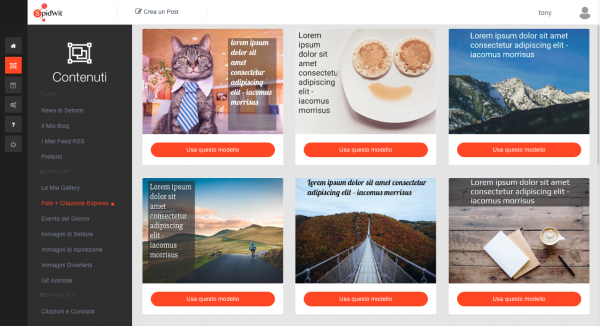
Autore: spidwitblog
La redazione di Spidwit ti informa sulle ultime novità su social media e mondo digital.
Spidwit è uno strumento per scoprire, creare e pubblicare contenuti di qualità per le pagine social di aziende, professionisti e portali.